Wie die meisten Menschen verlieren Sie Ihr iPhone wahrscheinlich etwa einmal pro Woche. Es ist unvermeidlich, dass Sie Ihr iPhone verlegen, sei es ganz unten in der Handtasche oder zwischen den Sofakissen.
Aber dank der Funktion "Mein iPhone suchen" können Sie Ihr verlorenes Gerät jederzeit wiederfinden. In diesem Artikel zeigen wir Ihnen, was die Funktion "Mein iPhone suchen" ist, wie sie funktioniert und wann sie die beste Option zum Benutzen ist.
Was ist die Funktion "Wo ist?"
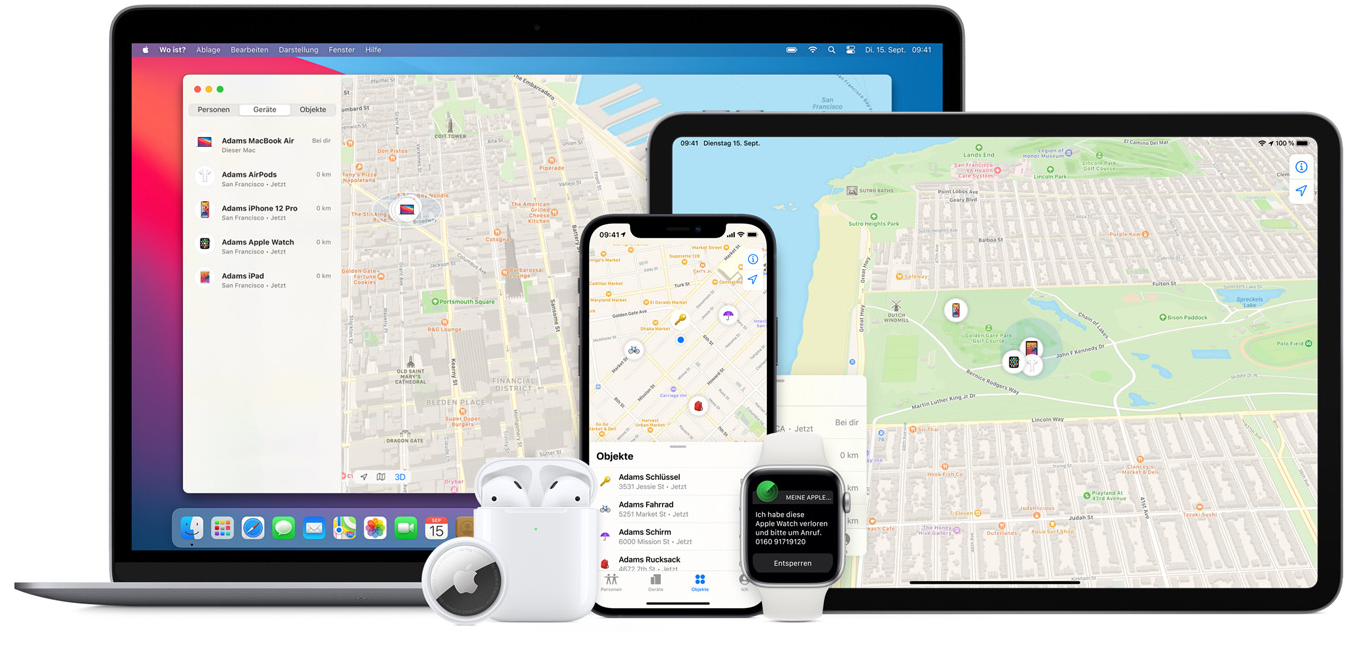
mein iphone suchen
"Wo ist?" ist eine der Apps, die auf allen Apple-Geräten vorinstalliert sind. Es handelt sich hierbei um eine One-Stop-App für alle standortbezogenen Dinge. Und Sie können mit Hilfe dieser App nicht nur Ihren Standort, sondern auch den Ihrer Freunde und Familie verfolgen. Jedes Gerät, das mit einem AirTag verbunden ist, kann mit “Wo ist?" geortet werden, unabhängig davon, ob es online, aktiv oder offline ist.
Neben den standortbezogenen Funktionen kann die App "Wo ist?" ebenfalls dazu verwendet werden, die Daten auf Ihrem Gerät aus der Ferne zu löschen. Und wenn Sie den Modus "Verloren" über "Wo ist?" aktivieren, wird eine Nachricht mit Kontaktinformationen auf dem betreffenden Gerät angezeigt.
Wie funktioniert diese App und wann brauchen Sie sie?
"Wo ist?" ist immer dann nützlich, wenn Sie den Zugriff auf Ihr Telefon verloren haben. Wenn Sie sich zum Beispiel im Falle eines Diebstahls Sorgen um Ihre Daten machen, können Sie mit "Wo ist?" die Daten auf Ihrem Gerät aus der Ferne löschen.
Ähnlich verhält es sich, wenn Sie Ihr altes iOS-Gerät verkauft haben, aber später feststellen oder im Zweifel sind, dass Sie Ihre Daten nicht entfernt haben. In diesem Fall können Sie Ihre persönlichen Daten auch entfernen, ohne dass Sie auf Ihr Gerät zugreifen müssen, indem Sie "Mein iPhone suchen" verwenden.
Haben Sie sich jemals gefragt, wie "Wo ist?" eigentlich funktioniert? Wie löscht die App Ihre Daten oder findet Ihr Gerät? "Wo ist?" nutzt das Apple Crowdsourced Network, d.h. es nutzt alle iOS-Geräte, die Bluetooth verwenden, um Geräte in der Nähe zu orten und zu erkennen und den ungefähren Standort zu melden.
Nun stellt sich die Frage, ob dieser Prozess sicher ist? Ja, der gesamte Vorgang ist vollständig verschlüsselt, und kein Drittanbieterprodukt kann auf Standort- oder andere Informationen zugreifen. Hier sind weitere Szenarien, in denen "Mein iPhone suchen" verwendet werden kann.
- Alle Ihre Apple-Geräte auf der Karte suchen und lokalisieren
Wenn Sie sich nicht erinnern können, ob Sie Ihr iOS-Gerät zu Hause oder auf dem Parkplatz verlegen haben, verwenden Sie Ihren Mac, Ihre Apple Watch oder Ihr iPad, um Ihr Gerät auf der Karte zu lokalisieren.
- Spielen Sie einen Ton ab, um Ihr Gerät zu orten
Das ist gut, wenn Sie wissen, dass Ihr iOS-Gerät in der Nähe ist, Sie es aber nicht sehen können, insbesondere wenn Sie Ihre Airpods nicht finden können; verwenden Sie einfach "Wo ist?" zum Abspielen eines Tons, um sie zu finden.
- Finden Sie Ihre Freunde
Sie können Ihre Familie und Freunde dazu einladen, Ihnen ihren Standort mitzuteilen, so dass Sie sich leicht mit anderen abstimmen und sehen können, ob Ihr geliebter Mensch sicher zu Hause angekommen ist.
Wie aktiviert man die Funktion "Wo ist" auf einem iPhone, iPad oder Mac?
Die App "Wo ist?" führt "Mein iPhone suchen" und "Freunde suchen" zu einer einzigen App zusammen, die in iOS 13, iPadOS und macOS Catalina oder neuer enthalten ist. Wenn Sie jedoch iOS 12 oder eine frühere Version verwenden, müssen Sie die folgenden Schritte ausführen, um "Wo ist?" auf Ihrem iPhone zu aktivieren.
Schritte für iPhone/iPad in iOS 12 oder früher
- Öffnen Sie Ihr iOS iPhone
- Tippen Sie auf die App Einstellungen
- Tippen Sie auf Ihren Namen/Profil
- Tippen Sie auf iCloud
- Scrollen Sie nach unten, um "Wo ist?" zu suchen und tippen Sie darauf
- Schieben Sie den Schalter bei "Wo ist?" nach rechts
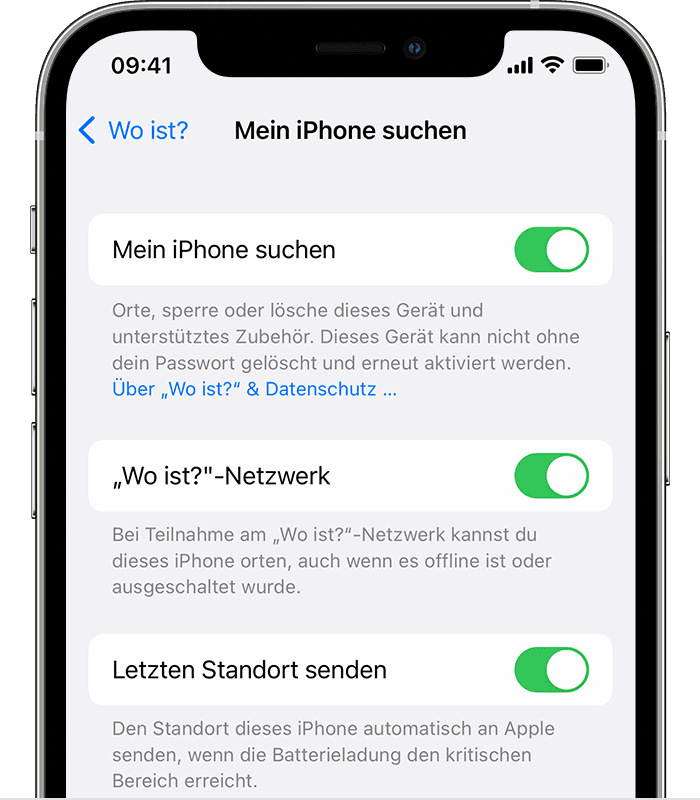
Aktivieren Sie "Meine suchen"
Schritte für Mac mit Mac OS Mojave oder früher
- Klicken Sie auf das Apple Menü > Klicken Sie auf Systemeinstellungen
- Klicken Sie auf iCloud
- Aktivieren Sie das Markierungsfeld, um "Meinen Mac suchen" zu aktivieren.
Wie schalten Sie den Modus “Verloren” auf Ihrem iPhone, iPad oder Mac ein?
Der Modus "Verloren" ist eine Funktion von "Wo ist?" zum Auffinden Ihres Geräts. Wie der Name schon sagt, der verwendet wird, wenn Sie Ihr Gerät verloren haben oder es verlegt wurde. Wenn jemand sagt, dass er ein Gerät als verloren markiert oder den Modus "Verloren" für sein Gerät aktiviert, spricht er eigentlich von derselben Sache, da beide Begriffe gleichbedeutend sind.

iPhone-Verloren-Modus
Schritte
Folgen Sie nun den Schritten, um den Modus “Verloren” zu aktivieren oder Ihr Gerät als verloren zu markieren.
- Suchen und tippen Sie auf die App "Wo ist?" auf dem Startbildschirm.
- Gehen Sie zum Tab "Geräte" oder "Objekte"
- Wählen Sie das verloren gegangenes Gerät aus
- Scrollen Sie nun nach unten zu "Als verloren markieren" oder aktivieren Sie den Modus “Verloren”. Tippen Sie nun auf Aktivieren
- Folgen Sie den Anweisungen auf dem Bildschirm, um Ihre Kontaktinformationen auf dem verloren gegangenen Gerät anzuzeigen.
- Tippen Sie auf Aktivieren
Hinweis: Wenn Sie den Modus “Verloren” aktivieren, wird Ihr Gerät automatisch mit einem Passcode gesperrt, damit alle Ihre Daten auf dem Gerät schützt werden.
Wie löschen Sie Ihr iPhone, iPad oder Ihren Mac aus der Ferne über "Wo ist"?
Mit der App "Wo ist?" können Sie Ihr verlorenes iPhone, iPad oder Ihren Mac löschen, um Ihre persönlichen Daten zu schützen. Dies ist auch praktisch, wenn Sie Ihr Gerät verkauften, aber vergessen haben, Ihre persönlichen Daten zu löschen.
Schritte
- Öffnen Sie iCloud.com
- Wählen Sie Mein iPhone suchen.
- Klicken Sie auf Alle Geräte > Scrollen Sie nach unten und wählen Sie das Gerät aus, dessen Daten Sie löschen möchten
- Klicken Sie auf iPhone löschen
- Sie werden aufgefordert, Ihre Apple ID und Ihr Passwort einzugeben (Wenn Sie keinen vertrauenswürdigen Browser verwenden, werden Sie nach einem Verifizierungscode gefragt, den Sie über Ihre vertrauenswürdige Telefonnummer oder Ihr vertrauenswürdiges Gerät erhalten haben).
- Folgen Sie den Anweisungen auf dem Bildschirm. Wenn Ihr Gerät online ist, beginnt sofort die Löschung Ihres iOS-Geräts; andernfalls beginnt der Löschvorgang sofort, sobald es eingeschaltet wird.
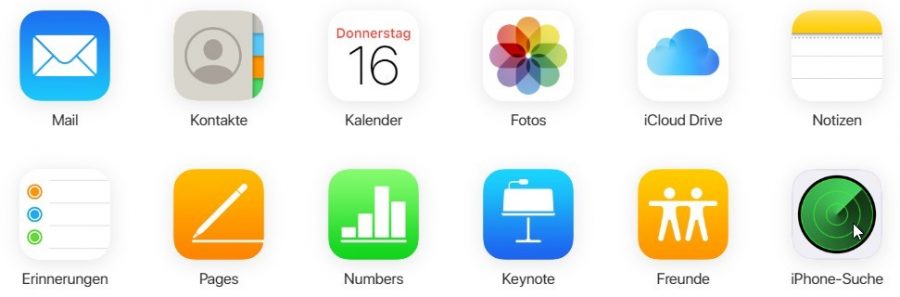
Wählen Sie Mein iPhone suchen
Wie können Sie Ihr iPhone, iPad oder Ihren Mac aus Ihrem Konto entfernen?
Wenn Sie Ihr iOS-Gerät verkauft oder an einen geliebten Menschen verschenkt haben, es aber immer noch in Ihrer Geräteliste erscheint, wollen Sie es vermutlich entfernen. Verwenden Sie einfach "Mein iPhone suchen" auf iCloud.com, um das Gerät zu entfernen.
Schritte
- Stellen Sie sicher, dass das Gerät ausgeschaltet ist. (Im Falle von AirPods müssen diese in ihrer Hülle sein)
- Gehen Sie zu iCloud.com und klicken Sie dann auf Mein iPhone suchen.com
- Klicken Sie auf Alle Geräte
- Suchen und wählen Sie das Gerät, das Sie entfernen möchten
- Klicken Sie auf "Aus dem Konto entfernen"
Wie deaktiviere ich die Funktion Mein iPhone suchen?
Dieses Verfahren ist nützlich, wenn Sie nicht auf Ihr iOS-Gerät zugreifen können oder das Gerät nicht reagiert und Sie Mein iPhone suchen deaktivieren möchten.
Schritte mit einem iPhone
- Öffnen Sie Einstellungen
- Tippen Sie auf Namen oder Profil
- Tippen Sie auf “Wo ist”
- Tippen Sie auf "Mein iPhone suchen"
- Tippen Sie dann erneut, um die Funktion zu deaktivieren.
- Nun müssen Sie Ihre Apple ID und Ihr Passwort eingeben und dann auf Deaktivieren tippen
Schritte mit einem Laptop oder Desktop
- Öffnen Sie https://www.iCloud.com/find und geben Sie Ihre Apple ID und Ihr Passwort ein, um sich einzuloggen.
- Klicken Sie auf Einstellungen. > Klicken Sie auf Meine Geräte.
- Suchen und wählen Sie das Gerät aus, das Sie entfernen wollen.
- Klicken Sie auf das blaue Zeichen "X", um das Gerät zu entfernen.
Der Verlust Ihres iPhones kann sehr ärgerlich sein, aber jetzt haben Sie eine Absicherung, falls Ihnen das passiert, und das ist “Mein iPhone suchen”. Verwenden Sie die App "Wo ist?", um Ihr Gerät aufzuspüren. Löschen Sie Ihre Daten aus der Ferne, um Ihre Privatsphäre zu schützen, wenn Sie es nicht finden können. Und wenn Sie Ihr Gerät verkaufen oder verschenken, entfernen Sie es aus Ihrem Konto, damit es nicht mehr aufgespürt werden kann.

